2.进行录制。准备好了吗?请点击录制控制按钮中的第一个即可开始录制,屏幕下方显示有录制影像的时间,停止录制后在屏幕右下角还会显示这次录制所生成的文件尺寸。我测试了一下,在以上设定的情况中,同时录制声音和影像30秒,生成的文件尺寸为1.38M,真的是非常的小,非常适合网络的传输,而且图像及声音也比较清晰和流畅。
3.保存影音文件。录制完成后,点击右侧面板录制功能按钮的第四个,即可将你刚才录制的影音文件保存。
第三步、发送影音邮件
最后,我们就可以把录制的影音文件作为电子邮件发送给亲友们观看了。
1.开启“邮件玩家”。在主程序界面上点击邮件玩家的按钮,就会弹出一个窗口让你选择送信的程序(图8),这里请选择“使用IMAIL送信”。确定后出现“邮件玩家”的发信界面,主要功能按钮见图9。

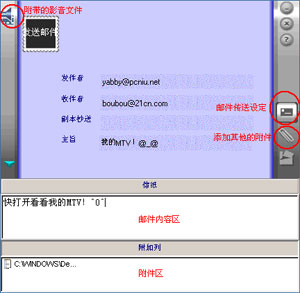
图8 图9
2.邮件传送设定。首先,你需要对你的邮件服务器及回复地址等进行设定。点击“邮件传送设定”按钮,弹出传送设定窗口(见图10),前两项保持默认值,后面几项根据你自己的实际情况填写清楚。然后勾上“备份至相薄”,及以后相薄发送邮件时也采用相同的设置,最后确定推出。

图10
3.最后把收件人,邮件主题、内容等填写完毕,即可按左上角的“发送邮件”按钮把这封带有您音容笑貌的的动态视频EMAIL发送给你的亲友了。他们接收到邮件以后,点击附件中的EXE文件,就会打开如图11所示的窗口,点击“播放”即可观看你的视频,还可以放大缩小屏幕等等,真正非常的方便。

图11
好了,说了这么多我想大家都应该学会怎么发送视频电子邮件了吧?在后面的文章我还会为大家继续介绍卡片的制作、网络监控等等功能,希望大家能够喜欢。

